크롬에서 파일을 다운로드 받았을 때 받은 파일이 바로 열리게 하는 ‘해당 유형의 파일 항상 열기’ 기능을 제공하고 있습니다.
예를 들어, PDF 파일을 다운로드 받으면 PDF 확장자와 연결된 앱이 실행되어 파일을 탐색기에서 선택하지 않아도 바로 열리는 기능입니다.
예시를 든 PDF를 비롯해 xls, docx, hwp와 같은 문서 파일의 경우 바로 열리면 작업 효율이 높아지는 장점이 있어서 해당 유형의 파일 항상 열기를 지정해 두면 편리한데요.
해당 유형의 파일 항상 열기 설정은 크롬 설정에서 접근하는 것이 아닌, 다운로드 목록에서 지정할 수 있습니다.
목차
해당 유형의 파일 항상 열기 설정 방법
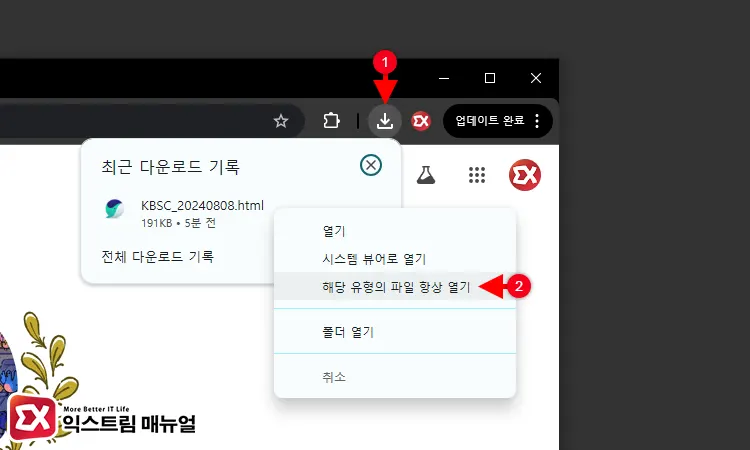
해당 유형의 파일 항상 열기 설정을 하려면 다운로드 후 바로 열 확장자의 다운로드 내역이 있어야 합니다.
크롬 주소창 오른쪽의 다운로드 버튼을 클릭한 다음, 최근 다운로드 기록에서 자동으로 실행될 확장자를 마우스 오른쪽 버튼으로 선택 후 ‘해당 유형의 파일 항상 열기’를 지정합니다.
이 방식은 특정 확장자를 미리 지정할 수 없는 점이 아쉬운데, 크롬 커뮤니티에서 레지스트리 편집을 이용해 미리 특정 유형을 자동으로 열게 설정하려는 시도를 찾아볼 수 있었습니다. 하지만 잘 안되었나 보더라구요.
해당 유형의 파일 항상 열기 해제 방법
반대로, 크롬에서 받은 파일이 자동으로 열려서 불편한 경우에는 해당 유형의 파일 항상 열기 해제를 설정해야 합니다.
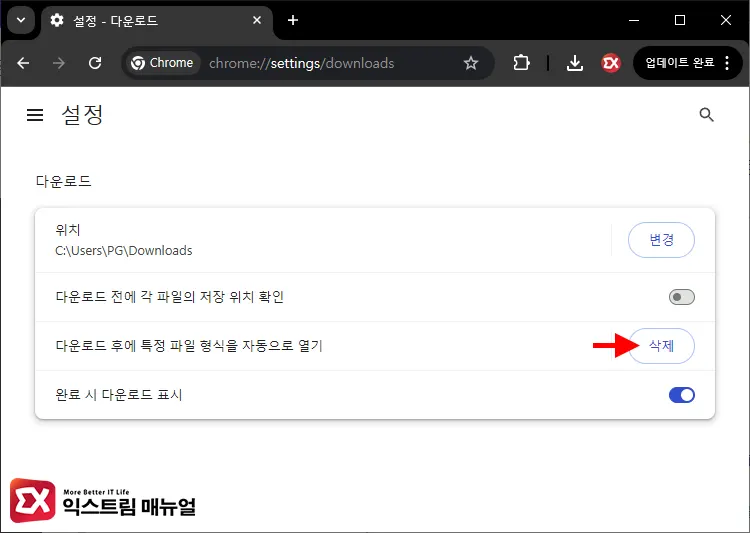
크롬 설정 > 다운로드로 이동(chrome://settings/downloads)합니다. 그리고 다운로드 후에 특정 파일 형식을 자동으로 열기 옵션을 삭제합니다.
‘해당 유형의 파일 항상 열기’를 설정할 때와 마찬가지로 특정 확장자를 수동으로 지정할 수 없으며 자동으로 열기에 등록된 모든 확장자가 삭제되니 참고하시길 바랍니다.



